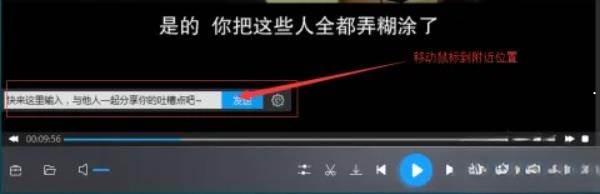小伙伴们知道暴风影音如何设置网络运营商吗?今天小编就来讲解暴风影音设置网络运营商的方法,感兴趣的快跟小编一起来看看吧,希望能够帮助到大家。
第一步:打开暴风影音,进入程序主页,左上角找到【主菜单】选项单击。

第二步:在下拉菜单中,选择【高级选项】选项点击。
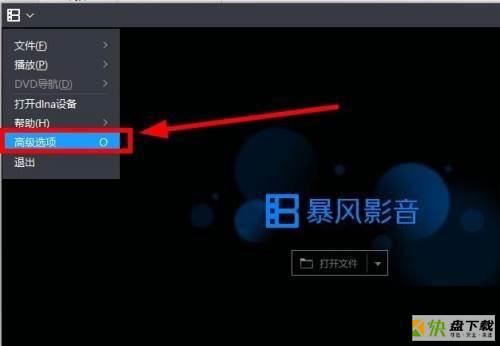
第三步:进入【高级选项】对话框,选择【缓存与网络】选项。
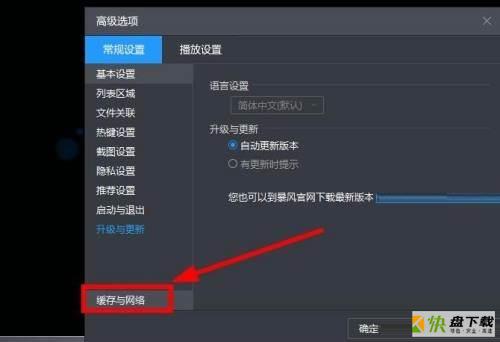
第四步:点选【网络运营商】选项。
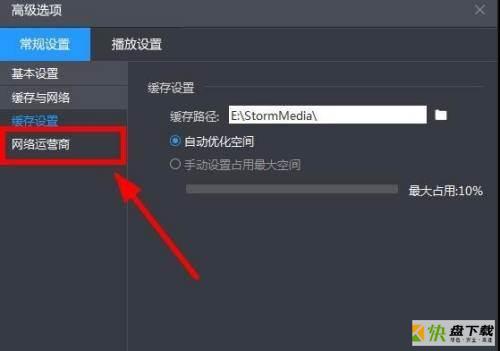
第五步:在右侧窗口,填入数据和参数后,点击右下角的【应用】或者【确定】即可。
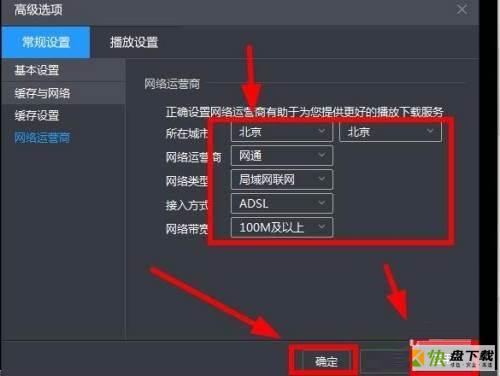
以上就是小编给大家带来的暴风影音如何设置网络运营商的全部内容,希望能够帮助到大家哦。
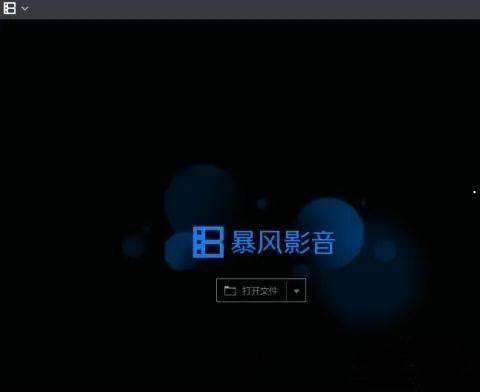
暴风影音5如何设置开机时自动运行?-暴风影音5开机自动运行教程